 OpenVAS noto come Open Vulnerability Assessment System è la suite di vulnerabilità open source per eseguire il test sui server per le vulnerabilità note utilizzando il database (Network Vulnerability Tests), OpenVAS è un software libero, i suoi componenti sono concessi in licenza sotto GNU General Public License (GNU GPL). Ecco la piccola guida per configurare OpenVAS su CentOS 7 / RHEL 7.
OpenVAS noto come Open Vulnerability Assessment System è la suite di vulnerabilità open source per eseguire il test sui server per le vulnerabilità note utilizzando il database (Network Vulnerability Tests), OpenVAS è un software libero, i suoi componenti sono concessi in licenza sotto GNU General Public License (GNU GPL). Ecco la piccola guida per configurare OpenVAS su CentOS 7 / RHEL 7.
Repository di configurazione:
Emetti il seguente comando nel terminale per installare il repository atomico.
# wget -q -O - http://www.atomicorp.com/installers/atomic |sh
Accetta il contratto di licenza.
Atomic Free Unsupported Archive installer, version 2.0.12BY INSTALLING THIS SOFTWARE AND BY USING ANY AND ALL SOFTWARE PROVIDED BY ATOMICORP LIMITED YOU ACKNOWLEDGE AND AGREE:THIS SOFTWARE AND ALL SOFTWARE PROVIDED IN THIS REPOSITORY IS PROVIDED BY ATOMICORP LIMITED AS IS, IS UNSUPPORTED AND ANY EXPRESS OR IMPLIED WARRANTIES, INCLUDING, BUT NOT LIMITED TO, THE IMPLIED WARRANTIES OF MERCHANTABILITY AND FITNESS FOR A PARTICULAR PURPOSE ARE DISCLAIMED. IN NO EVENT SHALL ATOMICORP LIMITED, THE COPYRIGHT OWNER OR ANY CONTRIBUTOR TO ANY AND ALL SOFTWARE PROVIDED BY OR PUBLISHED IN THIS REPOSITORY BE LIABLE FOR ANY DIRECT, INDIRECT, INCIDENTAL, SPECIAL, EXEMPLARY, OR CONSEQUENTIAL DAMAGES (INCLUDING, BUT NOT LIMITED TO, PROCUREMENT OF SUBSTITUTE GOODS OR SERVICES; LOSS OF USE, DATA, OR PROFITS; OR BUSINESS INTERRUPTION) HOWEVER CAUSED AND ON ANY THEORY OF LIABILITY, WHETHER IN CONTRACT, STRICT LIABILITY, OR TORT (INCLUDING NEGLIGENCE OR OTHERWISE) ARISING IN ANY WAY OUT OF THE USE OF THIS SOFTWARE, EVEN IF ADVISED OF THE POSSIBILITY OF SUCH DAMAGE.==================================================================== THIS SOFTWARE IS UNSUPPORTED. IF YOU REQUIRE SUPPORTED SOFWARE PLEASE SEE THE URL BELOW TO PURCHASE A NUCLEUS LICENSE AND DO NOT PROCEED WITH INSTALLING THIS PACKAGE. ====================================================================For supported software packages please purchase a Nucleus license: https://www.atomicorp.com/products/nucleus.html All atomic repository rpms are UNSUPPORTED. Do you agree to these terms? (yes/no) [Default: yes] yesConfiguring the [atomic] yum archive for this systemInstalling the Atomic GPG key: OK Downloading atomic-release-1.0-19.el7.art.noarch.rpm: OKThe Atomic Rocket Turtle archive has now been installed and configured for your system The following channels are available: atomic - [ACTIVATED] - contains the stable tree of ART packages atomic-testing - [DISABLED] - contains the testing tree of ART packages atomic-bleeding - [DISABLED] - contains the development tree of ART packages
Repo di sistema (solo per RHEL):
L'installazione di OpenVAS richiede il download di pacchetti aggiuntivi da Internet, se il tuo sistema non ha l'abbonamento Redhat devi configurare il repository CentOS.
# vi /etc/yum.repos.d/centos.repo
Aggiungi le seguenti righe.
[CentOS] name=centos baseurl=http://mirror.centos.org/centos/7/os/x86_64/ enabled=1 gpgcheck=0
PS:le macchine CentOS non richiedono la configurazione del repository sopra, il sistema lo crea automaticamente durante l'installazione.
Installa e configura OpenVAS:
Emetti il seguente comando per installare OpenVAS.
# yum -y install openvas
Una volta completata l'installazione, avvia la configurazione di OpenVAS.
# openvas-setup
L'installazione inizierà a scaricare l'ultimo database da Internet. Al termine, l'installazione ti chiederà di configurare l'indirizzo IP di ascolto.
Step 2: Configure GSAD The Greenbone Security Assistant is a Web Based front end for managing scans. By default it is configured to only allow connections from localhost. Allow connections from any IP? [Default: yes] Restarting gsad (via systemctl): [ OK ]
Configura utente amministratore.
Step 3: Choose the GSAD admin users password. The admin user is used to configure accounts, Update NVT's manually, and manage roles. Enter administrator username [Default: admin] : admin Enter Administrator Password: Verify Administrator Password:
Una volta completata, visualizzerai il seguente messaggio.
Configurazione completata, ora puoi accedere a GSAD all'indirizzo:
Disabilita Iptables.
# systemctl stop iptables.service
Crea certificato per gestore OpenVAS.
# openvas-mkcert-client -n om -i
Non è necessario inserire alcuna informazione, verrà creata automaticamente per te.
Generazione di chiave privata RSA, modulo lungo 1024 bit…………………..++++++
………………………..++++++
e è 65537 (0x10001)
Stai per essere chiesto di inserire le informazioni che verranno incorporate
nella tua richiesta di certificato.
Quello che stai per inserire è quello che viene chiamato un Nome distinto o DN.
Ci sono alcuni campi ma puoi lasciare alcuni campi vuoti
Per alcuni campi ci sarà un valore predefinito,
Se inserisci '.', il campo sarà essere lasciato vuoto.
—–
Nome del paese (codice a 2 lettere) [DE]:Nome dello stato o provincia (nome completo) [Stato-Stato]:Nome della località (ad es. città) []:Organizzazione Nome (es. azienda) [Internet Widgits Pty Ltd]:Nome unità organizzativa (es. sezione) []:Nome comune (es. nome o nome host del tuo server) []:Indirizzo e-mail []:Utilizzo della configurazione da /tmp/ openvas-mkcert-client.2827/stdC.cnf
Verifica che la richiesta corrisponda alla firma
Firma ok
Il nome distinto del soggetto è il seguente
countryName :PRINTABLE:'DE'
l ocityName :PRINTABLE:'Berlin'
commonName :PRINTABLE:'om'
Il certificato deve essere certificato fino al 5 agosto 19:43:32 2015 GMT (365 giorni)Scrivi il database con 1 nuove voci
Database aggiornato
I certificati client sono in /tmp/openvas-mkcert-client.2827 .Dovrai copiarli a mano.
Ora ricostruisci il database OpenVAS (se necessario)
# openvasmd --rebuild
Una volta completato, avvia il gestore OpenVAS.
# openvasmd
Apri il browser e punta a https://your-ip-address:9392 . Accedi come amministratore utilizzando la password da te creata.
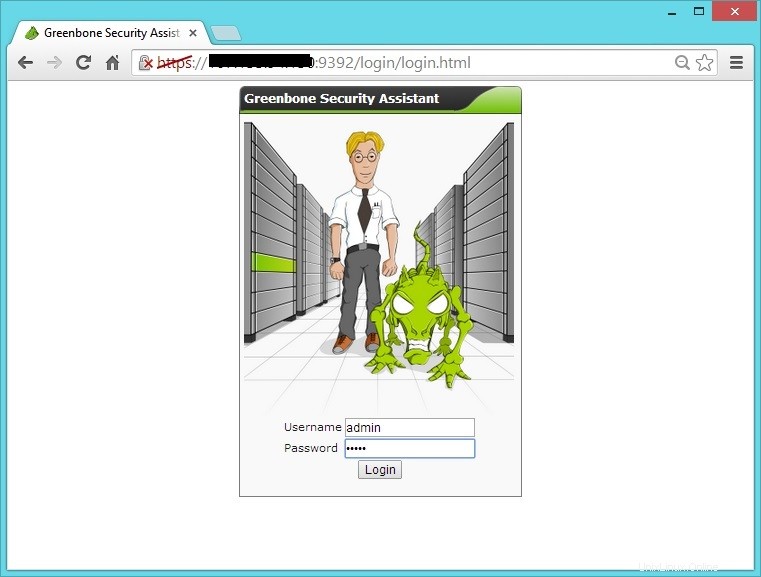
Puoi avviare la scansione rapida inserendo l'indirizzo IP nel campo di scansione rapida.
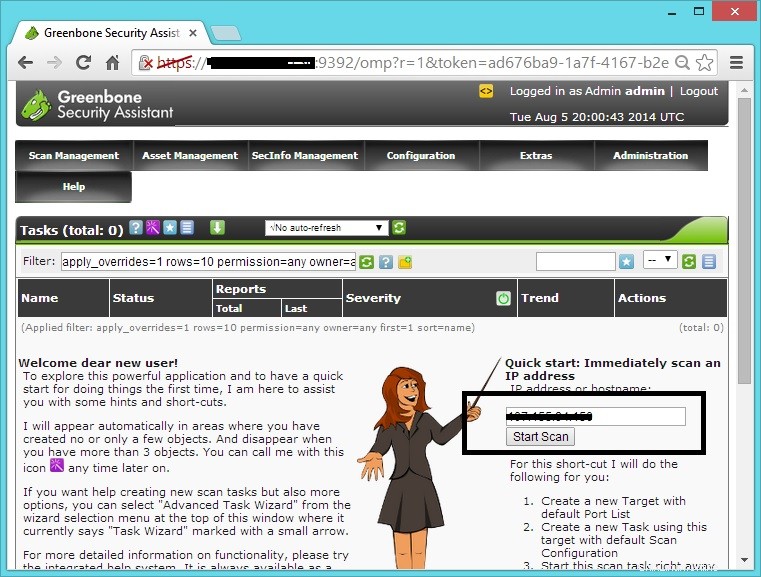
Dopodiché vedresti un'attività immediata come di seguito. attualmente la scansione al 98% è completata
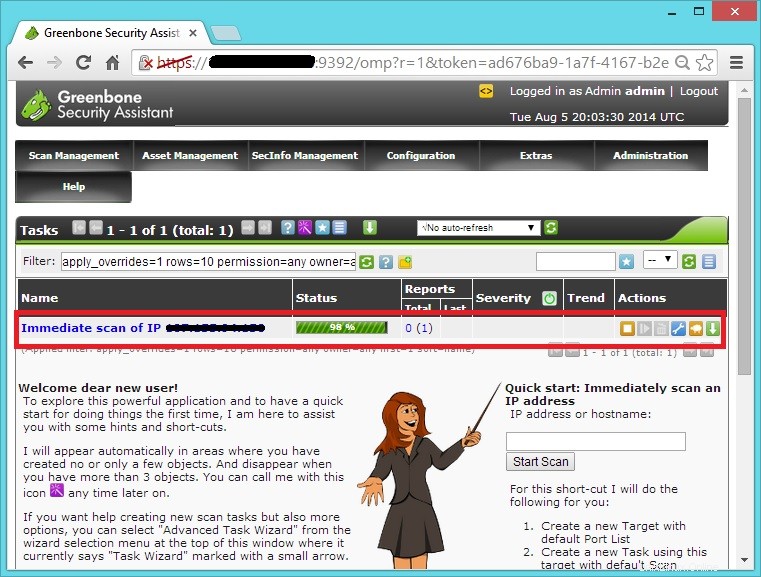
Fare clic sull'attività per visualizzare i dettagli della scansione, i dettagli saranno come di seguito. Una volta completata la scansione, fai clic su "Data" per visualizzare il rapporto.
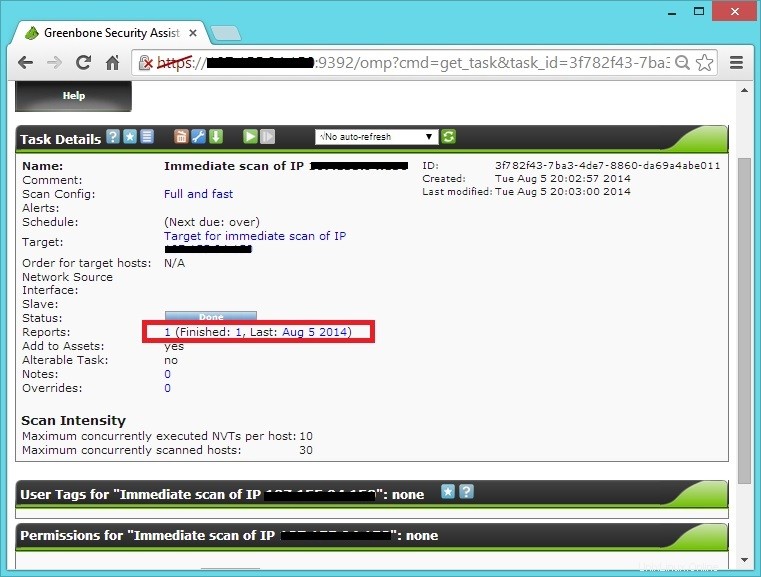
Nella pagina del rapporto hai la possibilità di scaricare il rapporto in più formati come pdf, html,xml, ecc. oppure puoi fare clic su ciascuna vulnerabilità per visualizzare le informazioni complete.
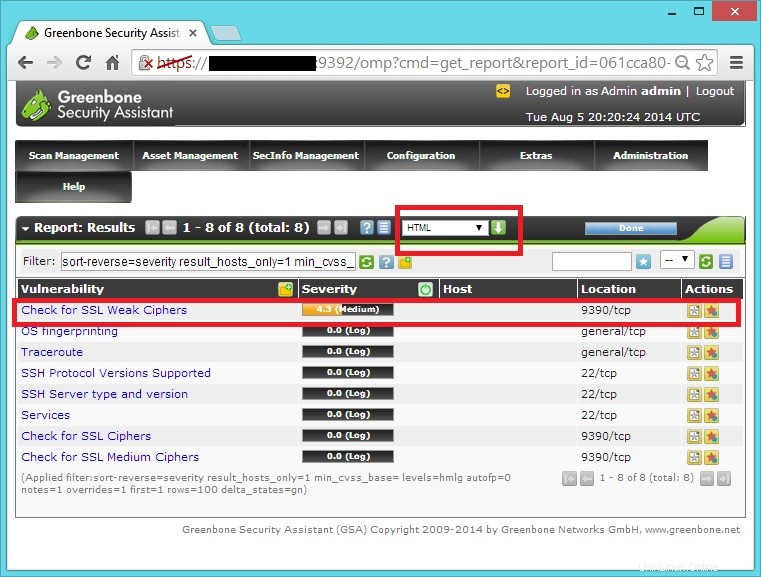
Il rapporto effettivo apparirà come di seguito.

Questo è tutto, inserisci i tuoi preziosi commenti di seguito.